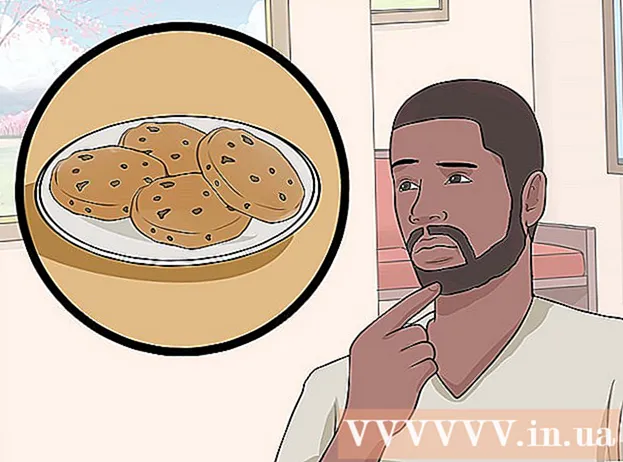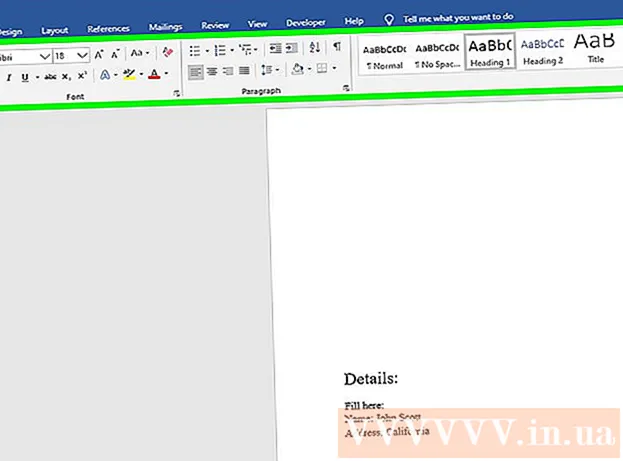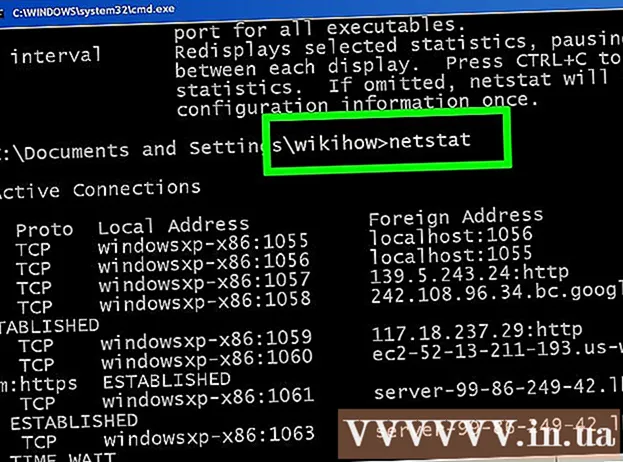Kirjoittaja:
Lewis Jackson
Luomispäivä:
13 Saattaa 2021
Päivityspäivä:
1 Heinäkuu 2024

Sisältö
Apple ID -salasanoilla on erittäin tärkeä rooli henkilötietojen suojaamisessa. Vaihda salasanasi säännöllisesti alla olevan artikkelin ohjeiden mukaisesti.
Askeleet
Tapa 1/3: Käytä Apple ID -sivustoa
Käy Apple ID -sivustossa. Voit vaihtaa Apple ID: tä millä tahansa laitteella, jolla on Internet-yhteys, käymällä Apple ID () -sivustossa.

Napsauta "Hallitse Apple ID: täsi" ja kirjaudu sisään. Sinun on annettava Apple ID -sähköpostiosoitteesi ja salasanasi.- Jos et muista nykyistä salasanaasi, napsauta tätä.
Napsauta "Salasana ja suojaus" -vaihtoehtoa. Löydät tämän vasemmasta valikosta.

Henkilöllisyyden vahvistus. Sinun on vastattava kahteen turvakysymykseen tai annettava Applen lähettämä koodi mobiililaitteeseesi.- Jos et muista turvakysymystäsi, sinun on otettava yhteyttä Apple-tukeen saadaksesi väliaikainen PIN-koodi, jonka avulla voit käyttää tiliäsi.

Klikkaus "Vaihda salasana" (Vaihda salasana). Tämä vaihe avaa Vaihda salasana -sivun.
Anna nykyinen salasanasi ja luo uusi. Vaihda salasana -sivulla sinun on annettava nykyinen salasanasi ja luotava uusi. Sinun on annettava se kahdesti vahvistaaksesi salasanan. mainos
Tapa 2/3: Käytä iPhonea, iPadia tai iPodia
Avaa Asetukset-sovellus ja napsauta "icloud.’ Sinun pitäisi nähdä Apple-tunnuksesi näytön yläreunassa.
Napsauta Apple ID. Sinua pyydetään antamaan salasanasi ja jatkamaan.
- Jos et muista nykyistä salasanaasi, napsauta tätä.
Klikkaus "Salasana ja suojaus.’ Tämä vaihe näyttää salasanavaihtoehdon.
Klikkaus "Vaihda salasana.’ Vaihda salasana -näyttö avautuu sitten.
Vastaa turvallisuus kysymykseesi. Näillä kysymyksillä on tilin suojaustoiminto. Sinun täytyy vastata kahteen kysymykseen vaihtaaksesi salasanasi. Jos kaksivaiheinen vahvistus on käytössä, sinun on sen sijaan syötettävä Applen lähettämä laite.
- Jos et muista turvakysymystä, voit säätää sen uudelleen, jos sinulla on huoneesi sähköpostiosoite, joka on linkitetty tiliisi. Voit määrittää sähköpostiosoitteesi Salasana ja suojaus -näytössä.
Anna nykyinen salasanasi ja luo uusi. Vaihda salasana -sivulla sinun on annettava nykyinen salasanasi ja luotava uusi. Sinun on annettava se kahdesti vahvistaaksesi salasanan. mainos
Tapa 3/3: Palauta kadonneet salasanat
Pääsy. Jos et muista salasanaa ja sinun täytyy muuttaa sitä, voit käyttää iForgot-työkalua osoitteessa. Voit käyttää tätä verkkosivustoa millä tahansa internetyhteydellä varustetulla laitteella.
Anna Apple ID. Kirjoita Apple ID: hen liittyvä sähköpostiosoite iForgot-sivun ruutuun ja napsauta Seuraava.
Valitse henkilöllisyyden vahvistusmenetelmä. Joistakin tilin asetuksista riippuen voit vahvistaa henkilöllisyytesi monin tavoin. Jos et pysty suorittamaan jotakin näistä menetelmistä, sinun on otettava yhteyttä Applen tukeen, jotta he vahvistavat henkilöllisyytesi ja antavat sinun vaihtaa salasanasi:
- Saatat saada sähköpostia, joka lähetetään tilillesi yhdistettyyn sähköpostiosoitteeseen.
- Voit vastata tilin luomisen yhteydessä asettamiin turvakysymyksiin.
- Jos kaksivaiheinen vahvistus on käytössä, voit kirjoittaa mobiililaitteellesi lähetetyn koodin.
Anna syntymäpäiväsi. Sinun on annettava syntymäpäiväsi vahvistustavan valitsemisen jälkeen. Tämä vaihe auttaa vahvistamaan henkilöllisyytesi.
Henkilöllisyyden vahvistus. Kun olet syöttänyt syntymäpäiväsi, sinun on käytävä läpi valittu henkilöllisyyden vahvistusmenetelmä.
- Jos päätät vastaanottaa sähköpostiviestejä, sinun on napsautettava Palauta nyt -linkkiä Applen lähettämässä sähköpostissa.
- Jos päätät vastata turvakysymykseesi, sinun on vastattava kahteen kysymykseen, jotka määritit tilin luomisen yhteydessä.
- Jos päätät vastaanottaa koodin, kirjoita palautusavain ja syötä sitten matkapuhelimeesi lähetetty koodi.
Vaihda salasana. Vahvistettuasi henkilöllisyytesi voit vaihtaa Apple ID -salasanasi. Sinun on annettava se kahdesti vahvistaaksesi. Muutos tulee voimaan välittömästi, ja sinun on annettava uusi salasana kaikille liitetyille Apple-laitteille. mainos